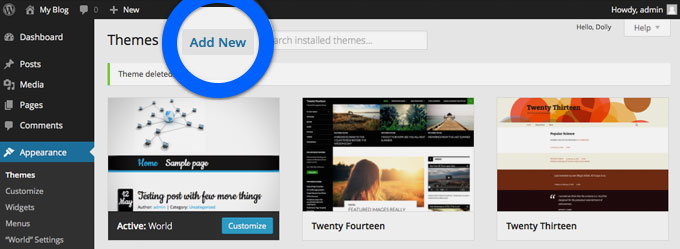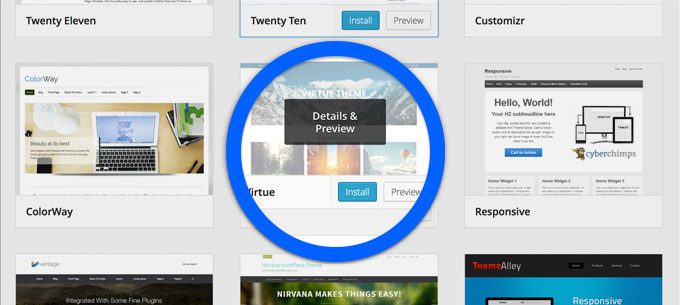Installare un tema WordPress
In questo tutorial ti forniremo le dettagliate istruzioni su come installare e attivare temi wordpress sul vostro sito web. Controllate nella galleria temi WordPress per scoprire quanti diversi design potete associare alla vostra applicazione WordPress appena installata.
Che cos’è un tema WordPress?
Un tema per WordPress è un gruppo di file che, insieme, producono un’interfaccia grafica con un design sottostante uguale in tutto il blog. Questi file si chiamano Template.
Questo per citare il codex di WordPress.
Se ti serve una spiegazione approfondita su questo argomento ti consigliamo di leggere la nostra spiegazione particolareggiata sui Temi WordPress.
Come installare un Tema WordPress
Esistono diversi modi per installare un tema WordPress sul tuo sito web: tramite la directory del tema:
Il Tema giusto
Un grande tema ha bisogno di una base solida per brillare. Dal nostro hosting ottimizzato alla nostra assistenza esperta, ti diamo tutto ciò che serve per un sito veloce e sicuro. Contattaci in chat subito per ricevere un audit gratuito del tuo sito! Non perdere i nostri consigli.
Scopri i nostri servizi di supporto
- La directory dei temi passando direttamente da WordPress
- Caricamento da Pc con WordPress upload
- Con il protocollo di trasferimento file (FTP).
Il Primo dei 3 metodi di caricamento è il più semplice, ma l’installazione tramite FTP è la soluzione migliore per temi più grandi, temi personalizzati o quando la dashboard di WordPress non è accessibile.
Segui le istruzioni per installare un nuovo tema WordPress.
la prima cosa da fare è accedere alla pagina amministrativa o pannello di controllo.
Fate quindi il login per accreditarvi.
Una volta all’interno del Pannello di controllo vai su Appearance >Themes o Aspetto > Temi.
Qui potrai vedere tutti i temi che sono attualmente installati sull’ applicazione WordPress. Per aggiungerne uno, semplicemente clicca su “Add New” o “Aggiungi Nuovo“.
Su questa pagina ci sono due modi per aggiungere un nuovo tema.
Potete usare il campo “Cerca” o “Search” che ti restituirà dei risultati dalle directories del sito WordPress.org, oppure potrai caricare un tema dal computer.
In questo tutorial ti mostreremo come aggiungere un tema WordPress in entrambi i modi.
Scegliere e installare un tema WordPress dalla directory ufficiale dei temi WordPress.
Il modo più semplice per installare temi WordPress sul tuo sito è che questi temi siano presenti nella lista ufficiale dei temi WordPress nella directory del sito WordPress.org.
Questo ti consente di cercare un tema WordPress di cui hai bisogno, direttamente attraverso il Pannello Amministrativo WordPress del tuo sito.
Ogni tema che risiede nella directory ufficiale WordPress deve avere tags che descrivano le sue funzionalità, permettendoti di cercare facilmente il tema giusto.
Se conosci il nome del tema puoi semplicemente cercarlo per nome.
Generalmente comunque non è questo il caso. Ecco perché puoi usare il filtro Funzionalità o Features.
Per esempio puoi cercare per e-commerce oppure due colonne (two columns) per cercare un tema che abbia una larghezza flessibile.
Semplicemente seleziona questi tags e premi il pulsante “Apply filter” o “Applica filtri” per lanciare la ricerca.
A questo punto vedrai una lista di tutti i temi che incontrano i parametri di ricerca.
Porta il cursore del mouse sopra ciascun tema e vedrai due opzioni:
Il pulsante di installazione install e il pulsante preview per poterne vedere una demo.
La tua applicazione WordPress scaricherà e installerà il tema per te, semplicemente clicca il link “Activate” o “Attiva” sulla pagina seguente a cui sarai direzionato dopo aver cliccato il pulsante Install.
Fatto è tutto qui!
Puoi andare direttamente alla frontpage del nuovo sito per vedere come esso appare.
Caricare un tema WordPress scaricato sul computer in WordPress
Se hai un tema sul vostro computer, che non compare nella lista delle directories WordPress.org puoi semplicemente caricarlo da Themes> install Themes o Temi > Installa Tema su WordPress.
Per fare questo semplicemente clicca su “Carica” o “Upload” nella parte alta della pagina. Ora clicca il pulsante di scelta “Scegli file“ o “Choose file“.
Seleziona la cartella del tema dal tuo computer locale e premi il pulsante “Install now” o “Installa“.
In pochi secondi WordPress caricherà estrarrà il tema dalla cartella per voi.
Tutto ciò che devi fare poi è premere il link attiva o activate sotto il messaggio di “installazione avvenuta con successo“.
Ecco fatto! Ora puoi andare a vedere il front-end del tuo sito per apprezzare come appare la nuova homepage.
Se hai già un tema e vuoi sapere come cancellarlo, leggi la nostra pagina: cancellare il tema WordPress
Torna alla Guida WordPress
Installazione di un tema WordPress con protocollo FTP (File-Transfer Protocol)
Se hai scelto un tema complesso e robusto con file di grandi dimensioni, potrebbe essere troppo grande per essere caricato manualmente. In questo caso, dovrai utilizzare FTP per caricare il tema. Ci sono sei passaggi per installare il tuo tema WordPress utilizzando FTP.
Il Tema giusto
Un grande tema ha bisogno di una base solida per brillare. Dal nostro hosting ottimizzato alla nostra assistenza esperta, ti diamo tutto ciò che serve per un sito veloce e sicuro. Contattaci in chat subito per ricevere un audit gratuito del tuo sito! Non perdere i nostri consigli.
Scopri i nostri servizi di supporto